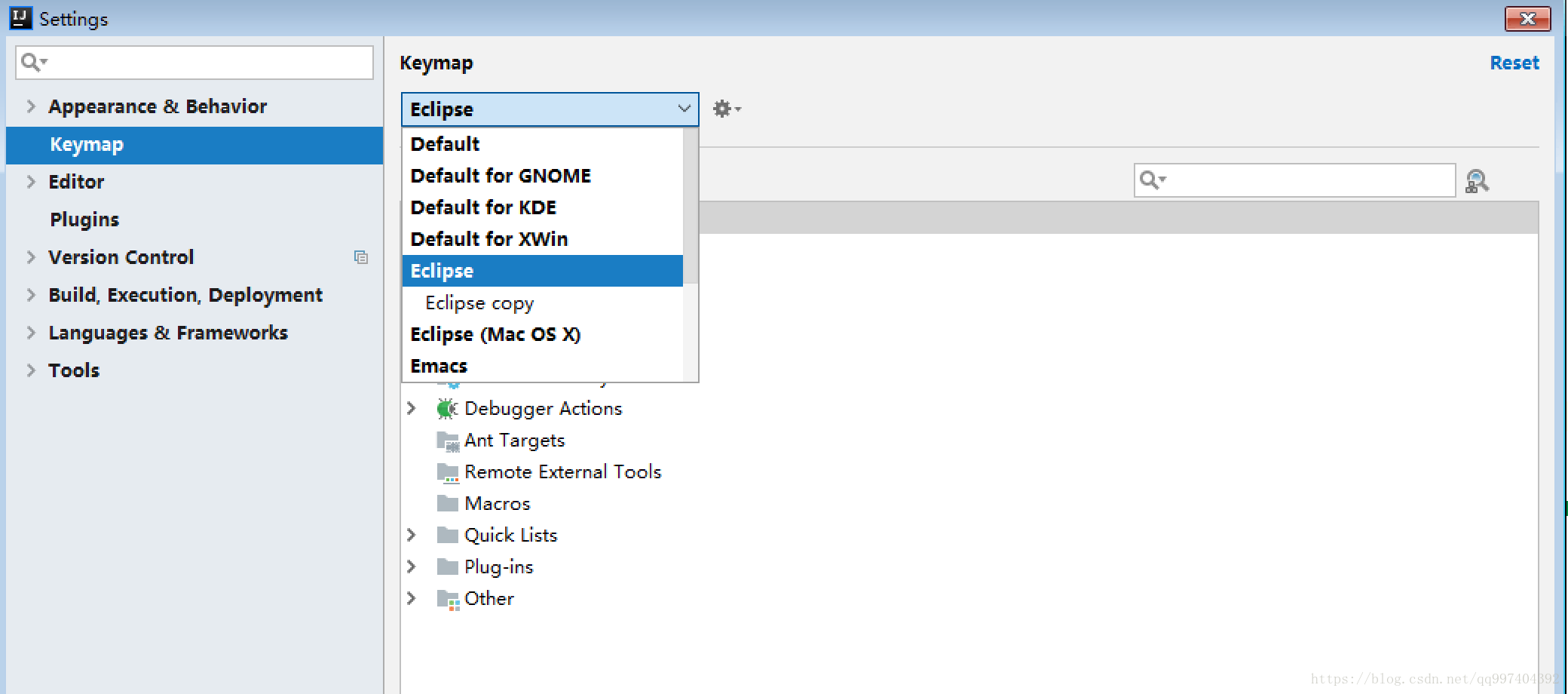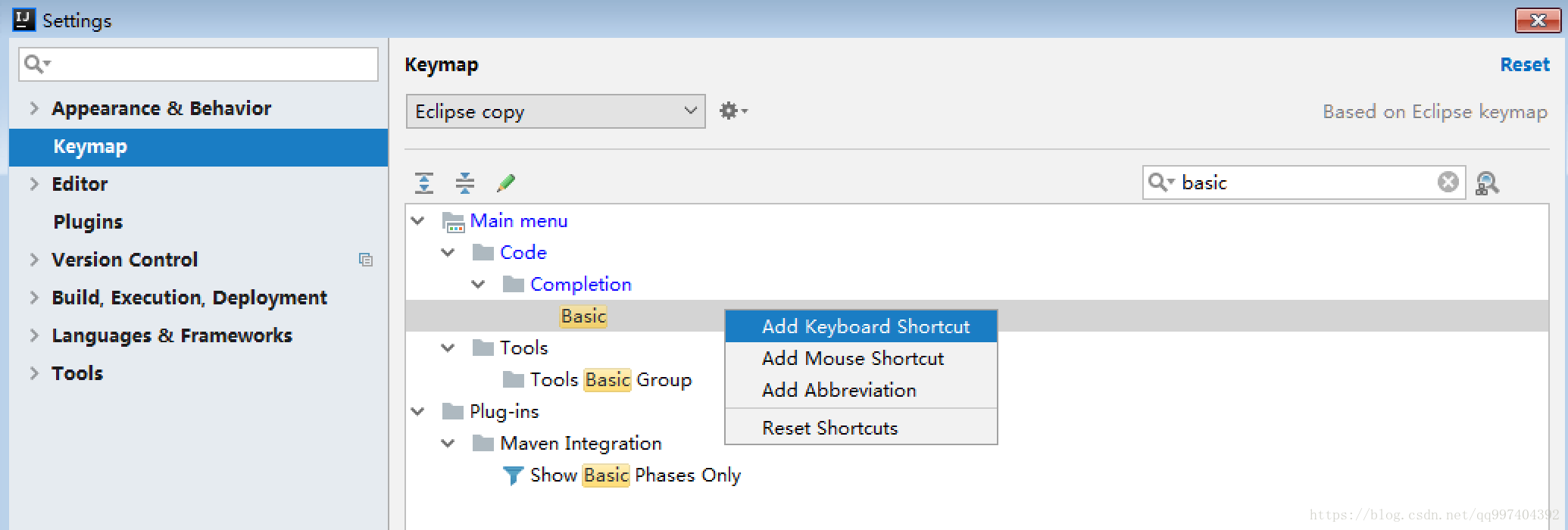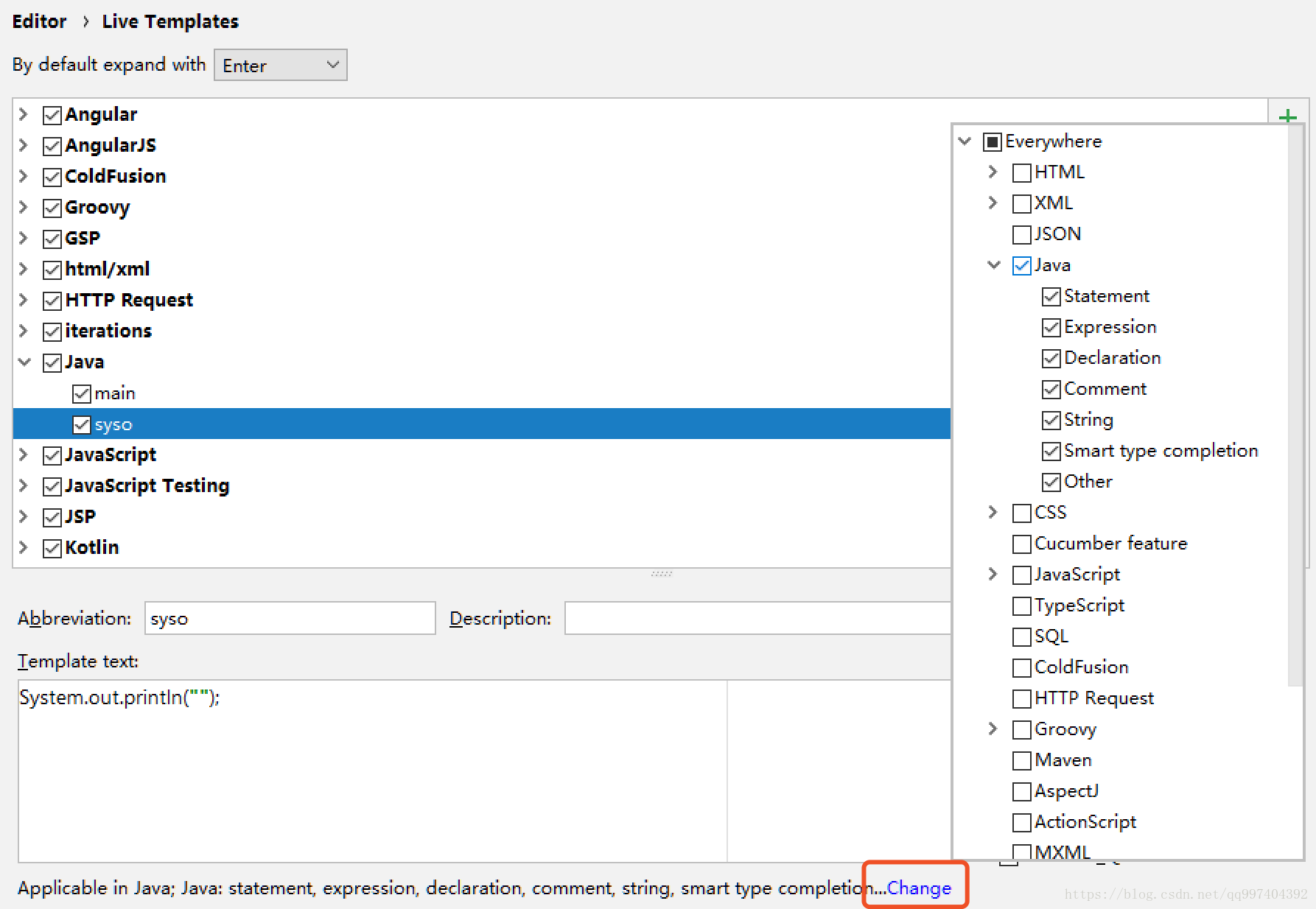版权声明:+1s https://blog.csdn.net/qq997404392/article/details/80982281
一、快捷键风格
通过设置Keymap把快捷键风格设置成Eclipse风格。
File –> Settings –> Keymap –> 下拉菜单选择Eclipse –> OK
二、代码自动提示快捷键
IntelliJ IDEA安装后是默认自动提示的,通过快捷键(alt+/)的方式弹出提示需要修改快捷键。(一旦设置快捷键方式,以后再还原也不会默认自动提示了。)
File –> Settings –> Keymap –> 搜索Cyclic Expand Word –> 右键选择“Remove Ctrl+/”
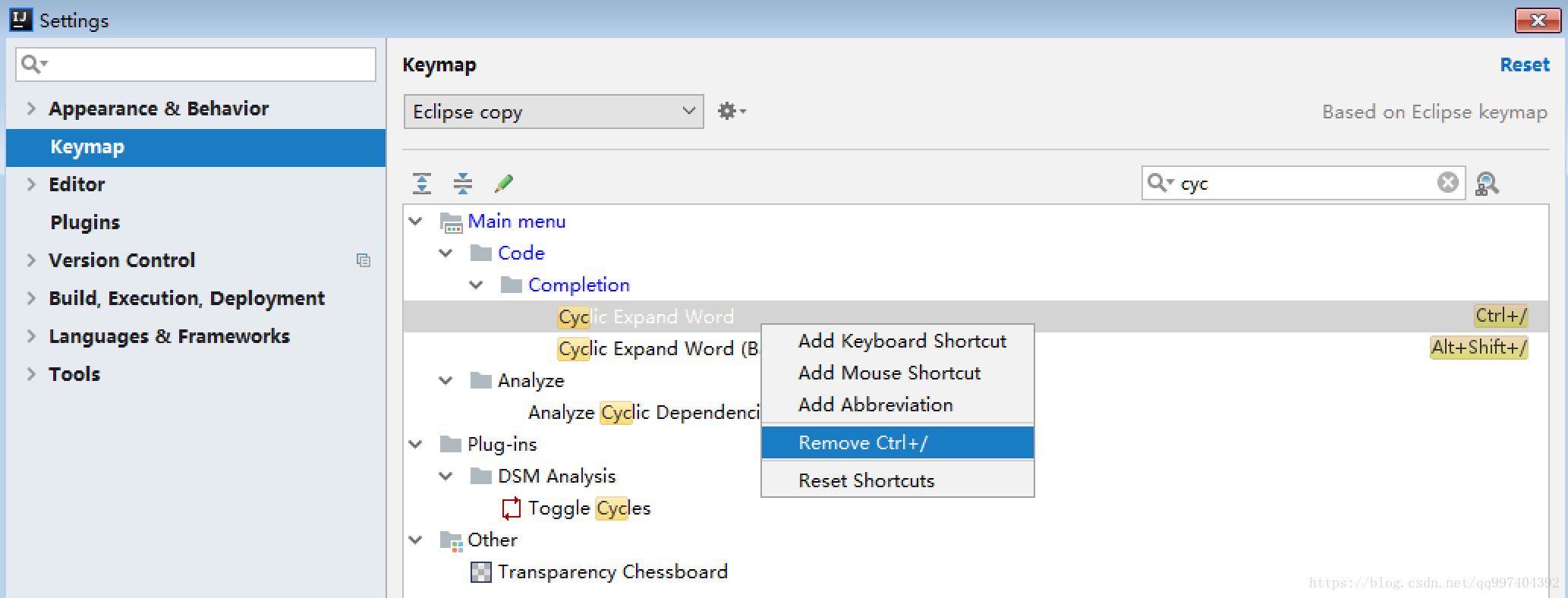
搜索Basic –> 右键选择“Add Keyboard Shortcut” –> 按键alt+/ –> OK
三、自定义代码补全
IntelliJ IDEA补全System.out输出语句的快捷键是sout,当然我们也可以改成像Eclipse一样的syso以及main。
File –> Settings –> Editor –> Live Templates –> 点击右上角+号 –> 选择“2. Templates Group” –> 输入组名 –> OK
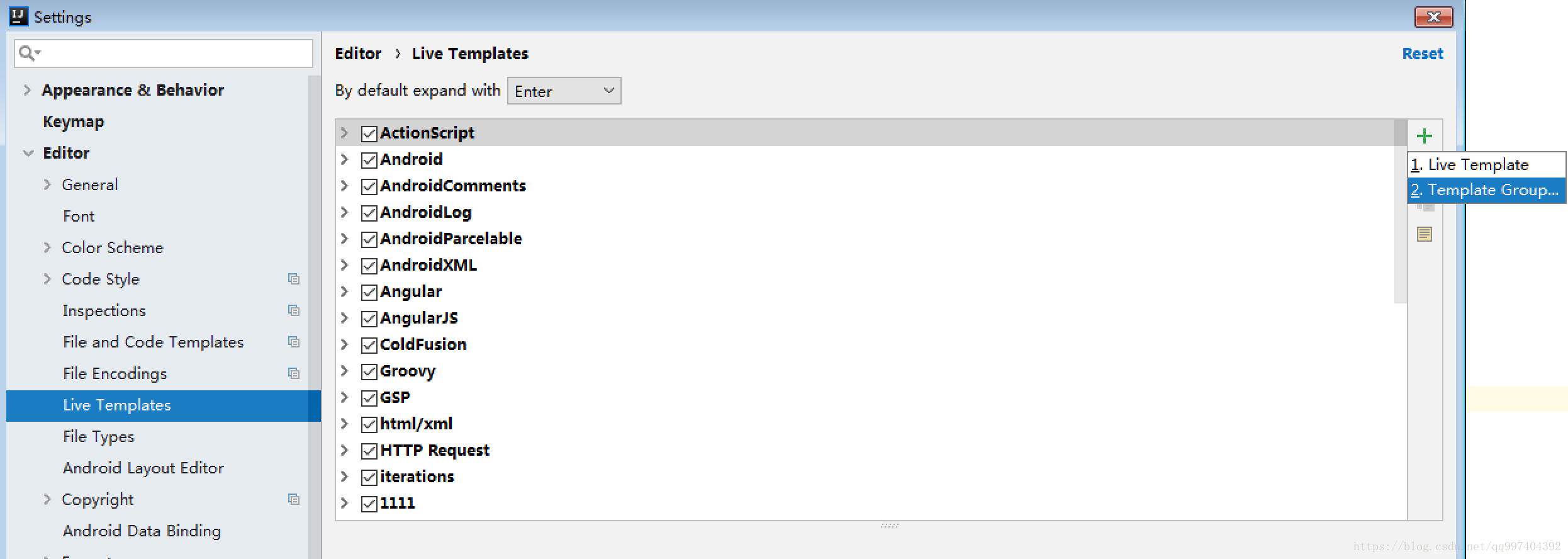
选择新建的组 –> 点击右上角+号 –> 选择“1. Live Template” –> 配置
Abbreviation 快捷键代码
Template text 补全代码
change 设置生效范围